工具/原料:
系统版本:win7
品牌型号:联想yoga13
方法/步骤:
方法一:在服务器上添加客户机名称
1:在客户机加入域之前,需要先在服务器上添加客户机名称。点开始——程序——管理工具——Active Directory用户和计算机
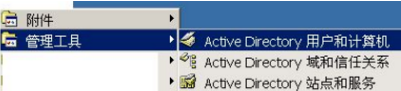
2:选择建立的域,鼠标右键选择新建——用户。

3:用户登录名:输入客户机登录帐户。其他根据实际情况填写,点下一步。
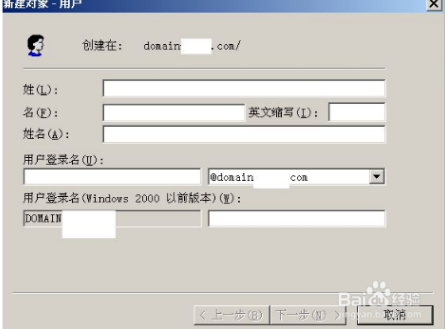
4:输入客户机登录密码,点下一步,直到完成操作。

方法二:客户机加域
1:服务器添加帐户完成后,然后就在WIN7电脑上进行下一步的设置。点右下角的本地连接或者无线连接,鼠标右键选择打开网络和共享中心。

2:点击本地连接或者无线连接
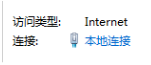
3:点属性
4:选择Internet协议版本4(TCP/IPV4),点属性。
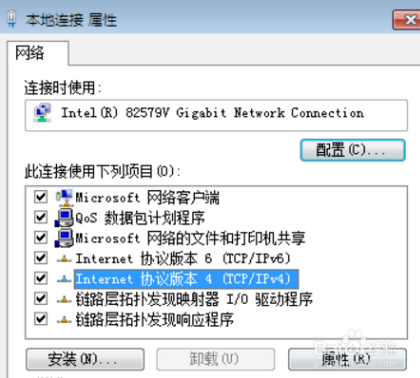
5:设置电脑静态IP:
IP地址:192.168.1.*(192.168.1.3~192.168.1.254都可)
子网掩码:255.255.255.0
默认网关:192.168.1.1
DNS:192.168.1.2
这里路由器IP:192.168.1.1
6:选中桌面上的计算机,鼠标右键选择属性。

7:点更改设置
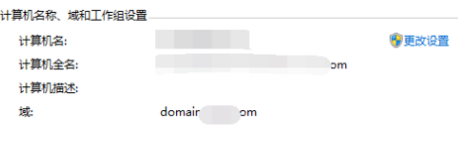
8:点更改
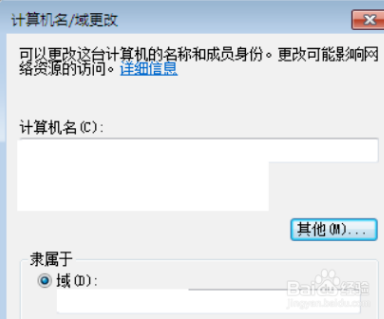
9:点域,输入域名,例如:domain,点其他。
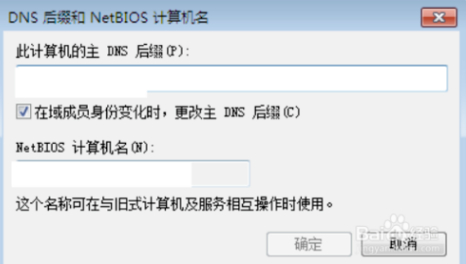
10:在【此计算机的主DNS后缀】里输入domain.com(以上面为例),点确定,返回后,继续点确定,此时会弹出加域成功的提示。

11:重启机器,登录时点切换用户,输入服务器上添加的帐户名称和密码,按回车键登录系统。
总结:以上就是win7域加入的方法,大家可以在服务器上添加客户机名称或者客户机加域等方法中选择自己情况适合的。
Copyright ©2018-2023 www.958358.com 粤ICP备19111771号-7